宝塔面板FTP无法连接的问题可能由多种原因引起,以下是一些实测有效的解决方案:检查FTP服务是否启动:确保宝塔面板的FTP服务已经启动,可以在宝塔面板首页查看FTP服务状态。如果服务未启动,尝试启动服
宝塔面板FTP无法连接的问题可能由多种原因引起,以下是一些实测有效的解决方案:
检查FTP服务是否启动:确保宝塔面板的FTP服务已经启动,可以在宝塔面板首页查看FTP服务状态。如果服务未启动,尝试启动服务。
检查防火墙设置:确认服务器的防火墙规则允许FTP服务使用的端口(通常是21端口)以及被动模式使用的端口范围(如39000-40000)。对于阿里云或腾讯云等云服务,还需检查安全组设置。
修改FTP配置文件:在宝塔面板的FTP配置文件中,查找并修改ForcePassiveIP的设置,将其设置为服务器的外网IP地址,并确保该行配置没有被注释掉(即去掉前面的#号)。
使用被动模式:在FTP客户端设置中,确保使用被动模式进行连接。
检查端口放行:使用firewall-cmd命令检查并放行FTP服务相关的端口。
安装防火墙管理工具:如果服务器上没有安装防火墙管理工具,如firewalld,可以通过包管理器安装。例如,在CentOS上可以使用yum install firewalld命令安装。
检查服务器IP设置:确保FTP服务中设置的服务器IP与服务器的实际外网IP一致。
重启FTP服务:在修改配置后,重启FTP服务以使更改生效。
检查FTP客户端设置:确保FTP客户端(如FileZilla)的站点信息设置正确,包括服务器地址、端口、用户名和密码。
排查病毒或系统问题:如果服务器之前中过病毒或存在系统问题,可能需要检查并修复系统文件权限或特殊属性。
使用其他FTP客户端测试:尝试使用不同的FTP客户端连接,以排除是特定客户端的问题。
查看宝塔面板日志:检查宝塔面板的FTP插件安装日志,查找可能的错误信息或提示。
使用命令行工具:如果FTP服务启动失败,可以尝试使用命令行工具(如FinalShell)执行相关命令来启动FTP服务。
检查系统环境:确保服务器上安装了必要的系统环境,如Perl解释器,因为某些FTP服务可能依赖于它。
通过上述步骤,大多数FTP连接问题都能够得到解决。如果问题依然存在,可能需要进一步的技术支持。
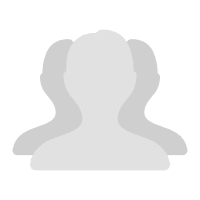
暂无管理员
粉丝
0
关注
0
收藏
0